Tplinkwifi.NET - вхід до налаштувань маршрутизатора

- 4162
- 18
- Aaron Harvey
Tplinkwifi.NET - вхід до налаштувань маршрутизатора
Адреса Tplinkwifi.NET використовується для введення параметрів маршрутизаторів TP-Link. Веб -інтерфейс, веб -сайт маршрутизатора, особистий обліковий запис, сторінка налаштувань, система - як тільки їх не називають панеллю управління маршрутизатором, в який ви можете пройти браузер, переходячи до адреси, вказаної на маршрутизаторі. Якщо ви не можете зайти в налаштування свого маршрутизатора, тепер я спробую детально пояснити, що і як це зробити, щоб отримати доступ до налаштувань маршрутизатора.
Не так давно TP-Link для введення своїх маршрутизаторів почав використовувати адресу Tplinkwifi.Сітка. Включаючи моделі: TL-WR841N, TL-WR741ND, TL-WR940N, TL-WR840N, TL-WR720N і T. D. Ви, швидше за все, бачили це на корпусі самого маршрутизатора або в інструкціях. Також зверніть увагу на заводський вхід та пароль (адміністратор та адміністратор). Вони також необхідні для введення сторінки з налаштуваннями. Ця інформація буде прасувати щось подібне:

Раніше використовувана IP -адреса 192.168.1.1, або 192.168.0.1. Але навіть зараз, у 192.168.0.1 Ви можете ввести параметри. Тож якщо у вас є адреса Tplinkwifi.NET не працює, ви можете спробувати перетнути 192.168.0.1.
А тепер спробуємо розібратися, чому в Tplinkwifi.NET Ви не дісталися на сторінку з налаштуваннями свого маршрутизатора Wi-Fi, але на цьому сайті.
Як перейти до Tplinkwifi.Сітка та введіть адміністратора входу та пароля?
Вам просто потрібно набрати адресу в браузері та перетнути її. Тоді сторінка авторизації повинна відкритись, де вам потрібно вказати вхід та пароль (адміністратор, якщо ви їх не змінили) та ввести веб -інтерфейс. Але, якщо ви прочитаєте цю статтю, то, швидше за все, вам не вдалося це робити. Давайте спробуємо з’ясувати, чому.
1 Найважливішим моментом є пристрій, з якого ви намагаєтесь ввести систему маршрутизаторів TP-Link, слід підключити до маршрутизатора через мережевий кабель або Wi-Fi. Я думаю, що це зрозуміло. Більш детально я показав це у статті: Як перейти до налаштувань маршрутизатора TP-Link. Якщо ви не підключені до маршрутизатора, то, швидше за все, буде така сторінка з повідомленням: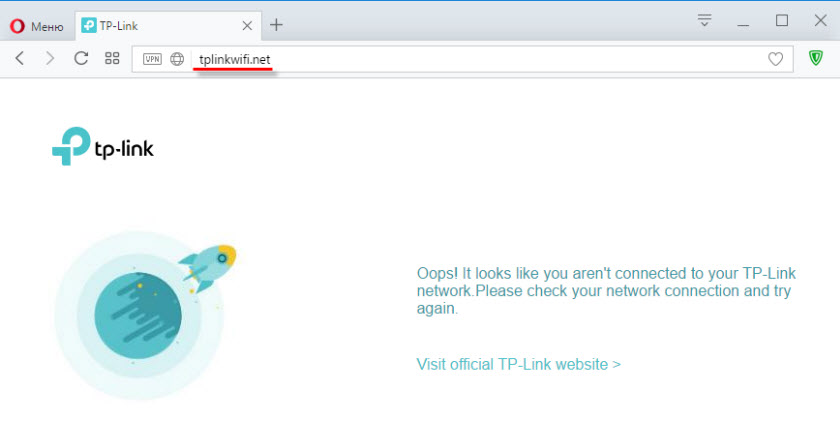
Тут важливий ще один момент - може не бути доступом до Інтернету (жовтий знак оклику біля значка з'єднання), оскільки ваш маршрутизатор, швидше за все, не налаштований для підключення до Інтернету. Але це не страшно, тому що для того, щоб перейти до Tplinkwifi.мережа, Інтернет не потрібен.
2 Мені здається, найважливішою помилкою є те, що багато хто вводить адресу не в адресному рядку браузера, а в пошуковій лінії. І тому сторінка маршрутизатора відкривається, але результати пошуку в пошуковій системі, звідки ви, швидше за все, перейшли до моєї статті. Якщо це не працює, наприклад, в оперному операторі, ви можете спробувати пройти Chrome, або Microsoft Edge у Windows 10.Потрібно виконати дві дії:
- Перейдіть на адресу Tplinkwifi.Сітка (або 192.168.0.1).
- Введіть ім'я користувача та пароль. Фабрика: адміністратор та адміністратор.
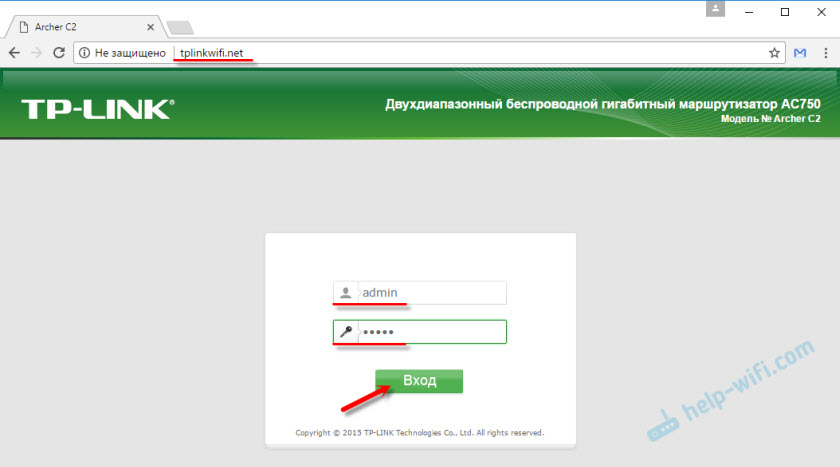
Після цього панель управління повинна відкрити. Сама сторінка може відрізнятися залежно від прошивки.
3 Якщо сторінка авторизації не відкриється, то цілком може бути, що проблема полягає в налаштуваннях мережі вашого комп'ютера. Необхідно перевірити, що у властивостях протоколу IPv4 вашого підключення до Інтернету (маршрутизатор) встановлюється автоматичне отримання IP -адрес.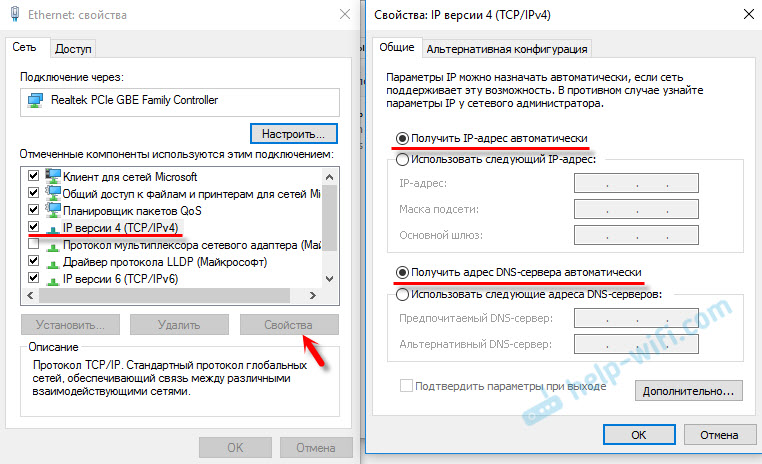
Якщо ви не знаєте, як це перевірити, ви можете побачити більше у статті: Перевірка налаштувань локальної та бездротової мережі в Windows перед налаштуванням маршрутизатора Wi-Fi.
Не переходить до tplinkwifi.Сітка
Оновлення: Підготував окрему статтю з цієї проблеми: чому не переходити до Tplinkwifi.Сітка.
Ще кілька порад та посилань на корисні статті:
- Перевірте з'єднання з маршрутизатором TP-Link. Чи включено він. Можливо, що ваш комп'ютер або ноутбук підключені до Інтернету іншим способом, наприклад, Wi-Fi. Відключіть усі з'єднання, залиште лише маршрутизатор, у налаштуваннях яких ви хочете піти.
- Спробуйте перейти до Tplinkwifi.Сітка від іншого браузера. А ще краще, з іншого телефону, комп'ютера, планшета. Спробуйте адресу 192.168.0.1.
- Можливо, що адреса маршрутизатора або вхід та пароль для введення входу було змінено. У цьому випадку або сторінка з налаштуваннями взагалі не відкриється, або не буде помилок, що неправильний пароль та/або вхід. У цьому випадку вам потрібно зробити повне скидання налаштувань маршрутизатора на фабрику.
- Якщо ви все -таки не зможете перейти до Tplinkwifi.Net, тоді дивіться рекомендації зі статті: не вступає в налаштування маршрутизатора на 192.168.0.1 або 192.168.1.1.
- Не потрібно виключати розбиття обладнання маршрутизатора. Зверніть увагу на роботу показників.
Якщо ви не знайшли відповіді на своє запитання у статті, або щось не зрозуміло, то ви можете залишити своє запитання в коментарях. Там ви можете поділитися корисними порадами з цієї теми.
- « Нестабільна робота маршрутизатора ASUS WL-520GU
- Інтернет працює, і браузер не завантажує сторінки. Не ходить на сайти »

